اذا أنت لا يمكنك إضافة رقم هاتف إلى حساب Microsoft الخاص بك ، اقرأ هذا المنشور لمعرفة كيفية إصلاح المشكلة. لم يتمكن عدد قليل من المستخدمين من إضافة أرقام هواتفهم إلى حساب Microsoft. كلما حاولوا إضافة رقم الهاتف كمعامل أمان أو كاسم مستعار للحساب ، لم يتمكنوا من تحقيق النجاح. إما أنهم يتلقون رسالة خطأ أو أنهم ببساطة غير قادرين على المضي قدمًا حيث لا يحدث شيء عند النقر فوق زر إجراء.

تختلف رسالة الخطأ ولكن المشكلة تظل كما هي. إذا كنت تواجه أيضًا مشكلة مماثلة ولا يمكنك إضافة رقم هاتف إلى حساب Microsoft الخاص بك ، فاقرأ هذه المشاركة.
لا تعمل بيانات اعتماد سطح المكتب البعيد على نظام التشغيل windows 10
لا يمكن إضافة رقم الهاتف إلى حساب Microsoft
قد تكون هناك أسباب مختلفة لماذا أنت لا يمكنك إضافة رقم هاتفك إلى حساب Microsoft . في بعض الأحيان ، قد تكون هناك مشكلة في الشبكة أو المتصفح ، وفي بعض الأحيان قد يكون الرقم الذي تحاول إضافته مستخدمًا بالفعل مع حساب Microsoft مختلف.
إذا لم تتمكن من إضافة رقم الهاتف ولا ترى حتى رسالة خطأ ، فتأكد من ذلك متصل بالإنترنت . ثم امسح ملفات تعريف الارتباط الخاصة بالمتصفح وبيانات ذاكرة التخزين المؤقت . أو جرب استخدام ملف متصفح مختلف لإدارة حساب Microsoft الخاص بك.
إذا رأيت رسالة خطأ ، فاقرأ المزيد. في القسم التالي ، سنقوم بسرد رسائل الخطأ التي قد تتلقاها أثناء عملية 'إضافة رقم الهاتف'. لكل رسالة خطأ ، نوصي بالحلول التي أثبتت جدواها والتي ستساعدك في حل المشكلة.
لا يمكن إضافة هذا الاسم المستعار إلى حسابك. اختر اسمًا مستعارًا مختلفًا.
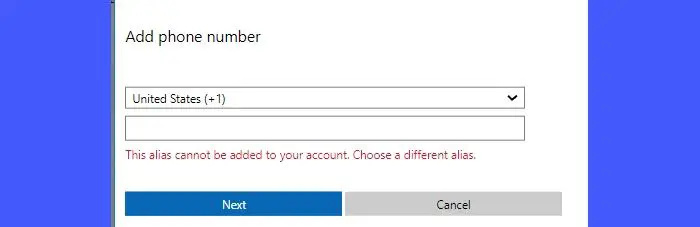
واجه عدد قليل من المستخدمين رسالة الخطأ هذه أثناء محاولتهم إضافة رقم هاتفهم الشخصي إلى حساب Microsoft لإكمال إعداد Teams. يظهر الخطأ لأن ملف الرقم مرتبط بالفعل بحساب Microsoft . قد يكون هذا حساب عمل سابقًا (ربما تم حذفه) ، أو حسابًا لأحد أفراد العائلة ، أو حسابًا للمالك السابق لرقم الهاتف (في حالة شراء الرقم مؤخرًا).
نافذة 8 تعليمي
إذا واجهتك نفس الخطأ ، فيجب أن تفهم أنه لا يمكنك إضافة رقم هاتف كاسم مستعار إذا كان مرتبطًا بحساب Microsoft بأي شكل من الأشكال. لحل الخطأ ، يمكنك إما إضافة بريد إلكتروني كاسم مستعار أو استخدم رقم هاتف مختلف . البريد الإلكتروني أو رقم الهاتف لا يجب أن يكون لك ؛ تحتاج فقط إلى الوصول إليه من أجل عملية التحقق من الحساب.
تم استخدام رقم الهاتف هذا بالفعل. سجّل الدخول بهذا الرقم أو استخدم رقمًا مختلفًا.
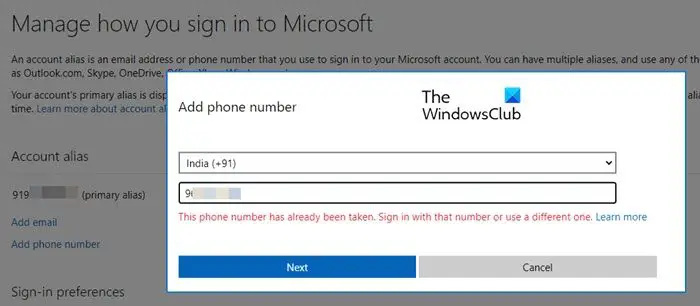
تشير رسالة الخطأ بوضوح إلى أن رقم الهاتف الذي تحاول إضافته به تم استخدامه بالفعل مع حساب Microsoft آخر .
لحل الخطأ ، يمكنك انقل رقم الهاتف إذا كنت تمتلك كلا الحسابين.
- تسجيل الدخول بالحساب المرتبط برقم الهاتف.
- اضغط على يزيل رابط بجانب رقم الهاتف. لا يمكنك إزالة هذا الرقم إلا إذا كان لديك اسمان مستعاران على الأقل للحساب. علاوة على ذلك ، إذا كان هذا هو الاسم المستعار الأساسي الخاص بك ، فأنت بحاجة إلى تعيين الاسم المستعار الآخر (الهاتف أو البريد الإلكتروني) على أنه 'أساسي' ، قبل إزالة هذا الرقم.
- تسجيل الخروج من هذا الحساب.
- قم بتسجيل الدخول إلى حساب Microsoft الآخر.
- أضف رقم الهاتف إلى هذا الحساب باستخدام رابط 'إضافة رقم الهاتف'.
إذا كنت لا تملك كلا الحسابين ، يجب عليك استخدام رقم هاتف مختلف.
هذا الرمز لم يعمل. افحص الرمز وحاول مرة اخرى.
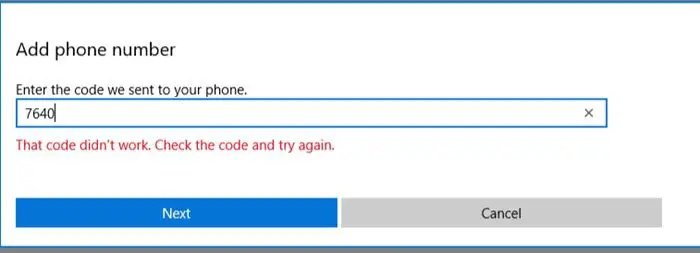
تظهر رسالة الخطأ هذه عندما يكون هناك ملف مشكلة مستمرة مع خدمة التحقق من الرمز أو ربما انتهت صلاحية الرمز بالفعل.
لحل المشكلة ، الانتظار لبعض الوقت ثم حاول إضافة رقم الهاتف ، أو حاول طلب رمز جديد .
أو إذا وجدت ' تحقق من الهاتف عبر الاتصال 'الخيار في حسابك ، استخدمه لإضافة رقم الهاتف.
رقم الهاتف الذي أدخلته غير صالح. يمكن أن يحتوي رقم هاتفك على أرقام ومسافات وهذه الأحرف الخاصة: () []. - * /
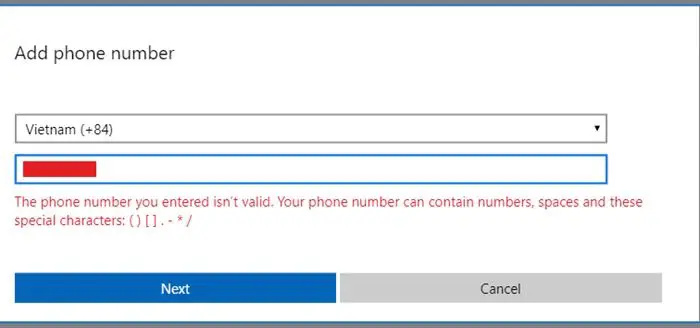
يظهر هذا الخطأ عندما لا تتعرف Microsoft على التنسيق الذي تحاول إضافة الرقم فيه. لحل الخطأ ، تأكد من تحديد ملف رمز البلد الصحيح من القائمة المنسدلة المتاحة. ثم حاول إضافة ملف بادئة '0' إلى رقمك. إذا كنت قد جربت هذا بالفعل ، فحاول مرة أخرى بدون البادئة '0'.
إزالة الصفوف المكررة في أوراق جوجل
إذا لم يساعدك ذلك ، فقم بمسح ذاكرة التخزين المؤقت وملفات تعريف الارتباط للمتصفح أو إدارة حساب Microsoft الخاص بك في وضع InPrivate أو وضع التصفح المتخفي بالمتصفح.
لقد طلبت عددًا كبيرًا جدًا من الرموز بالفعل ، لذا حاول إضافة معلومات أمان مختلفة. تأكد من استخدام رقم هاتفك الحقيقي أو عنوان بريدك الإلكتروني - لا يمكنك الوصول إلى حسابك حتى يتم التحقق منه.
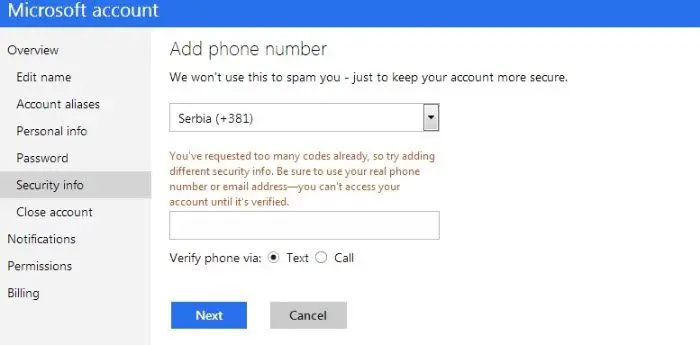
يظهر هذا الخطأ عند الطلب رموز تحقق متعددة على نفس الرقم. لحل الخطأ ، يجب عليك انتظر لمدة 24 ساعة على الأقل قبل المحاولة مرة أخرى.
لا يمكننا إرسال الرمز إلى هذا الرقم. يرجى تقديم رقم هاتف محمول صالح وحاول مرة أخرى.
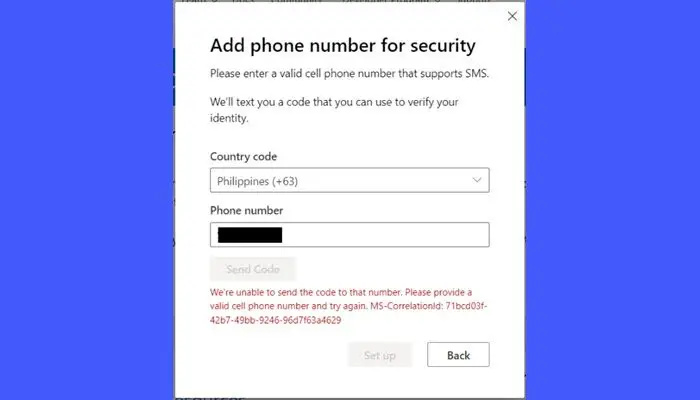
يظهر هذا الخطأ عندما يتعذر على Microsoft إرسال رمز التحقق إلى رقم هاتفك. قد يحدث هذا عندما يكون الرقم الذي أدخلته إما غير نشط في الوقت الحالي ، أو إذا كان موجودًا تم تفعيل خدمة DND (عدم الإزعاج) .
لحل المشكلة ، تأكد من أن الرقم الذي أدخلته صحيح ونشط. ثم تحقق مما إذا كان هاتفك يحظر الرسائل من أرقام غير معروفة. إذا كان الأمر كذلك ، فقم بتغيير إعدادات هاتفك. أيضًا، الوصول إلى مزود الاتصالات الخاص بك لتعطيل الميزة والتأكيد على تمكين الخدمات الدولية على هاتفك.
إذا لم يساعدك أي من الحلول المذكورة أعلاه ، فاتصل بدعم Microsoft للحصول على مزيد من المساعدة.
تحقق من نتائج نهج المجموعة
آمل أن يساعد هذا.
اقرأ أيضا: كيفية إنشاء حساب Microsoft في Windows 11 .
لماذا لا يسمح لي حساب Microsoft الخاص بي بإضافة رقم هاتفي؟
لن يسمح حساب Microsoft الخاص بك بإضافة رقم هاتف كاسم مستعار إذا كان مرتبطًا بالفعل ببعض حسابات Microsoft الأخرى ، والتي قد تكون حسابًا محذوفًا. تشمل الاحتمالات الأخرى استخدام رقم غير صحيح أو غير نشط أو استخدام تنسيق خاطئ لإضافة رقم الهاتف. قد تكون هناك أيضًا مشكلات في الشبكة أو المتصفح يجب الاهتمام بها.
كيف يمكنني إضافة رقم هاتفي إلى حساب Microsoft الخاص بي؟
يمكنك إضافة رقم هاتف إلى حساب Microsoft الخاص بك كاسم مستعار (أساسي أو آخر) أو كمعامل أمان. لإضافة الرقم كاسم مستعار ، قم بزيارة ملف التعريف الخاص بك وانقر فوق تحرير معلومات الحساب وصلة. ثم انقر فوق أضف رقم الهاتف الارتباط واتبع التعليمات. لإضافة الرقم كمعامل أمان ، انقر فوق حماية علامة التبويب وحدد ملف خيارات الأمان المتقدمة . ثم انقر فوق أضف طريقة جديدة لتسجيل الدخول أو التحقق> إظهار المزيد من الخيارات> إرسال رمز نصي واتبع التعليمات.
اقرأ التالي: كيفية معرفة ما إذا كانت خدمات Microsoft معطلة أم لا .















